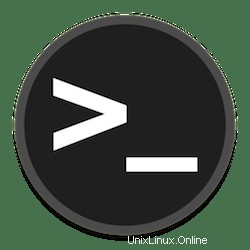
En este tutorial, le mostraremos cómo instalar NetworkManager en AlmaLinux 8. Para aquellos de ustedes que no lo sabían, NetworkManager es la herramienta predeterminada para configurar y administrar los servicios de red en AlmaLinux. 8 o CentOS 8, hay situaciones en las que puede ser necesario deshabilitar permanentemente NetworkManager y usar métodos alternativos para configurar y administrar la red. Recuerde que las buenas prácticas siempre exigen que el servicio NetworkManager esté activo y funcionando para la detección automática de redes y la administración de la configuración de la interfaz. .
Este artículo asume que tiene al menos conocimientos básicos de Linux, sabe cómo usar el shell y, lo que es más importante, aloja su sitio en su propio VPS. La instalación es bastante simple y asume que se están ejecutando en la cuenta raíz, si no, es posible que deba agregar 'sudo ' a los comandos para obtener privilegios de root. Le mostraré paso a paso cómo apagar NetworkManager en un AlmaLinux 8. Puede seguir las mismas instrucciones para Rocky Linux.
Requisitos previos
- Un servidor que ejecuta uno de los siguientes sistemas operativos:AlmaLinux 8 o Rocky Linux 8.
- Se recomienda que utilice una instalación de sistema operativo nueva para evitar posibles problemas.
- Un
non-root sudo usero acceder alroot user. Recomendamos actuar como unnon-root sudo user, sin embargo, puede dañar su sistema si no tiene cuidado al actuar como root.
Deshabilitar NetworkManager en AlmaLinux 8
Paso 1. Primero, comencemos asegurándonos de que su sistema esté actualizado.
sudo dnf update sudo dnf install epel-release sudo dnf install network-scripts
Paso 2. Deshabilite NetworkManager en AlmaLinux 8.
Para deshabilitar el servicio NetworkManager en AlmaLinux 8 o CentOS 8, ejecute el siguiente comando a continuación:
sudo systemctl stop NetworkManager
Confirmar el estado de NetworkManager:
sudo systemctl status NetworkManager
A continuación, agregamos NM_Controlled=no al archivo de configuración de la interfaz:
nano /etc/sysconfig/network-scripts/ifcfg-<interface>
Reemplace con el nombre de la interfaz de ifconfig -a (o) ipaddr , por ejemplo:
nano /etc/sysconfig/network-scripts/ifcfg-ens2
Agregue la siguiente línea:
NM_CONTROLLED="no"
Reiniciar Red para aplicar todos los cambios de configuración:
sudo systemctl restart network sudo systemctl enable network
¡Felicitaciones! Ha deshabilitado correctamente NetworkManager. Gracias por utilizar este tutorial para desactivar NetworkManager en su sistema AlmaLinux 8. Para obtener ayuda adicional o información útil, le recomendamos que consulte el sitio web oficial de AlmaLinux.